बहुत से लोग अपनी दैनिक गतिविधियों में एंड्रॉइड डिवाइस का उपयोग करते हैं। वे ईमेल भेज सकते हैं, दोस्तों को कॉल कर सकते हैं, नियुक्तियों को शेड्यूल कर सकते हैं, भुगतान कर सकते हैं और दुनिया भर में होने वाली घटनाओं पर नियमित अपडेट प्राप्त कर सकते हैं। Android डिवाइस की क्षमताओं का पूरी तरह से अनुभव करने के लिए, किसी को इंटरनेट कनेक्शन की आवश्यकता होती है, और एक होने का एक तरीका वाई-फाई के माध्यम से होता है।
दुर्भाग्य से, कभी-कभी इन उपकरणों में वाई-फाई नेटवर्क में शामिल होने वाली चुनौतियां हो सकती हैं और इसके बजाय आपको सूचित करें कि यह आईपी पता प्राप्त करने में विफल रहा है।
इस तरह के परिदृश्य बदनाम कर रहे हैं और आपके दिन को प्रतिकूल रूप से प्रभावित कर सकते हैं, खासकर अगर वे फिर से तैयार रहते हैं। इसलिए यह लेख स्थिति को मापने के लिए आप क्या कर सकते हैं, इसके बारे में समाधान प्रदान करता है।
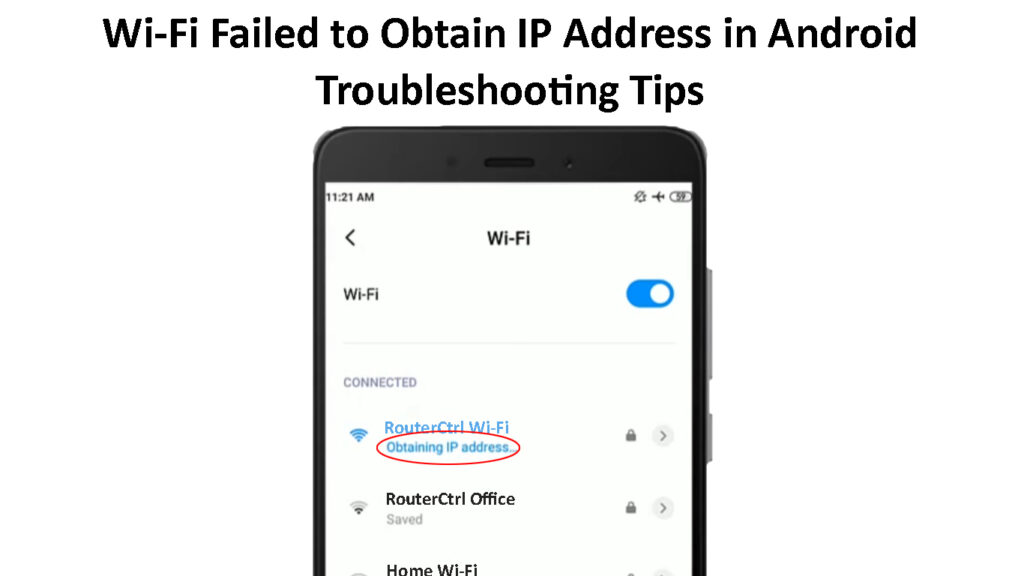
वाई-फाई आईपी एड्रेस त्रुटि प्राप्त करने में विफल क्या है?
जब भी आपका Android इस तरह के त्रुटि संदेश को प्रस्तुत करता है, तो Android डिवाइस और आपके राउटर या एक्सेस प्वाइंट के बीच एक संचार/कॉन्फ़िगरेशन दुर्घटना हुई है।
कॉन्फ़िगरेशन त्रुटियां निम्नलिखित का परिणाम हो सकती हैं:
- राउटर और एंड्रॉइड डिवाइस के बीच सॉफ्टवेयर असंगति
- राउटर और एंड्रॉइड डिवाइस के बीच एक कैश मेमोरी संघर्ष हो सकता है
ये केवल कुछ संभावित कारण हैं। यह एक को इंगित करना आसान नहीं है, इसलिए आपको समस्या निवारण उपायों के एक जोड़े की कोशिश करनी होगी और आशा है कि एक काम करता है।
नीचे कुछ सुझाव दिए गए हैं कि आप अपने एंड्रॉइड डिवाइस पर सामान्य वाई-फाई कनेक्टिविटी को पुनर्स्थापित करने के लिए क्या कर सकते हैं।
वाई-फाई नेटवर्क को भूल जाओ और फिर से कनेक्ट करें
यदि यह समस्या हर बार जब आप एक वाई-फाई नेटवर्क से कनेक्ट करते हैं , तो आप पहले से जुड़े होते हैं, नेटवर्क को भूलने और उसे फिर से जोड़ने का प्रयास करें।
जब आप अपने एंड्रॉइड डिवाइस से वाई-फाई नेटवर्क भूल जाते हैं, तो आप नेटवर्क से संबंधित सभी कॉन्फ़िगरेशन जानकारी को मिटा देते हैं। यह राउटर और एंड्रॉइड डिवाइस को एक नया कनेक्शन स्थापित करने और किसी भी कॉन्फ़िगरेशन समस्याओं को सुलझाने का मौका देता है जो समस्या हो सकती थी।
इसके अलावा, जब आप एंड्रॉइड पर वाई-फाई नेटवर्क को भूल जाते हैं और फिर से जोड़ते हैं, तो आप डिवाइस को राउटर से एक नए आईपी पते का अनुरोध करने के लिए मजबूर करते हैं। यह आवश्यक है क्योंकि मुद्दे उत्पन्न हो सकते हैं क्योंकि एंड्रॉइड डिवाइस को अपने वाई-फाई पट्टे को नवीनीकृत करने में समस्या हो रही थी, इस प्रकार त्रुटि संदेश।
आप नीचे दिए गए चरणों के माध्यम से Android पर वाई-फाई नेटवर्क को भूल सकते हैं:
- सेटिंग्स> नेटवर्क और इंटरनेट> वाई-फाई पर जाएं
- जिस नेटवर्क को आप कनेक्ट करना चाहते हैं और वाई-फाई नाम को लंबे समय तक पहुंचाना चाहते हैं।
- निम्नलिखित तीन विकल्प दिखाई देंगे; कनेक्ट करें, संशोधित करें, और भूल जाएं। भूल जाओ।
- इसके बाद, उसी वाई-फाई नेटवर्क पर टैप करें, जो आपको पासवर्ड दर्ज करने के लिए प्रेरित करेगा। सही पासवर्ड में कुंजी और कनेक्ट टैप करें।
- प्रतीक्षा करें और देखें कि क्या समस्या बनी रहती है; यदि ऐसा होता है, तो नीचे दिए गए अन्य सुझावों का प्रयास करें।
एक Android फोन पर एक वाई-फाई नेटवर्क को भूल जाओ
हवाई जहाज मोड को टॉगल करें और फिर बंद करें
Androids वाई-फाई कनेक्शन को रिफ्रेश करने का एक और तरीका हवाई जहाज मोड को चालू और बंद करके स्विच करके है। ऐसा करना आपके फोन से किसी भी वायरलेस कनेक्शन और सिग्नल को रोक देगा।
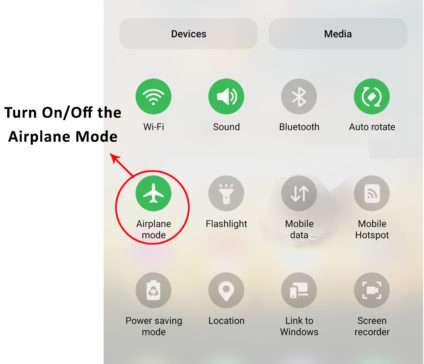
हवाई जहाज मोड का उपयोग किसी भी सिस्टम बग को हल कर सकता है जो समस्या हो सकती है; इसलिए, आपको इसकी कोशिश करनी चाहिए।
आप सेटिंग्स> नेटवर्क और इंटरनेट> एयरप्लेन मोड को नेविगेट करके हवाई जहाज मोड को सक्रिय कर सकते हैं। फिर सेटिंग को सक्रिय करने के लिए इसे दाईं ओर ले जाने के लिए स्लाइडर बटन पर टैप करें। कम से कम पांच मिनट तक प्रतीक्षा करें और हवाई जहाज मोड को अक्षम करने के लिए बटन पर टैप करें।
अब परेशानी वाई-फाई नेटवर्क को फिर से जोड़ने का प्रयास करें और जांचें कि क्या यह ठीक से काम करता है।
अपने राउटर और मोबाइल फोन को पुनरारंभ करें
राउटर को पुनरारंभ करने से यह सुनिश्चित होगा कि यह आईपी पते जारी करना शुरू कर देगा और उम्मीद है कि किसी भी कॉन्फ़िगरेशन के मुद्दों को सॉर्ट कर सकता है जो इसे प्रभावित कर सकता है। उदाहरण के लिए, एक सिस्टम की खराबी के कारण राउटर डीएचसीपी सर्वर को आईपी पट्टों को नवीनीकृत करने या उन उपकरणों को आईपी पते जारी करने से रोक सकता है जो नेटवर्क में शामिल होना चाहते हैं।
एक सिस्टम रिस्टार्ट भी दोनों उपकरणों को खुद को फिर से कॉन्फ़िगर करने की अनुमति देता है और उम्मीद है कि आईपी पते के अधिग्रहण को प्रभावित करने वाले किसी भी सॉफ़्टवेयर बग को हटा दें। याद रखें, मुद्दा यह हो सकता है कि एंड्रॉइड डिवाइस डीएचसीपी वार्तालाप को सही ढंग से शुरू नहीं कर रहा है जो इसे आईपी पता प्राप्त करने में मदद करता है। या राउटर Androids IP अनुरोधों का जवाब देने में विफल हो सकता है; इस प्रकार, दोनों उपकरणों को पुनरारंभ करना महत्वपूर्ण है।
राउटर के पास पुनरारंभ करने के अलग -अलग तरीके हैं, लेकिन आप राउटर को बिजली की आपूर्ति में कटौती कर सकते हैं, कुछ मिनट प्रतीक्षा कर सकते हैं और फिर इसे वापस पावर दे सकते हैं।
पावर मेनू को प्रकट करने के लिए एंड्रॉइड डिवाइस पर पावर बटन दबाएं और रिस्टार्ट/रिबूट पर टैप करें।
राउटर के करीब ले जाएं
राउटर और एंड्रॉइड डिवाइस में संचार मुद्दे हो सकते हैं क्योंकि गैजेट बहुत दूर हैं। जब फोन वाई-फाई सिग्नल रेंज के किनारे पर होता है, तो ऐसी समस्याएं होने के लिए बाध्य होती हैं।
इसलिए, राउटर के करीब जाने पर विचार करें और फिर वाई-फाई नेटवर्क को फिर से जोड़ने का प्रयास करें।
राउटर्स मैक फ़िल्टरिंग सेटिंग्स की जाँच करें
राउटर के पास एक्सेस कंट्रोल सेटिंग्स हैं जो विनियमित करते हैं कि कौन से डिवाइस नेटवर्क में शामिल हो सकते हैं और जिन्हें इंटरनेट तक पहुंचने से रोक दिया जाता है।
ऐसी ही एक सेटिंग मैक एड्रेस फ़िल्टरिंग है, यदि अनुमति सूची का उपयोग करने के लिए सेट करें और आपका Android सूची में उन लोगों में से नहीं है, तो आपके पास कनेक्शन समस्याएं होंगी। इसके अलावा, यदि राउटर एक इनकार सूची का उपयोग करता है और आपका Android पंजीकृत है, तो यह उस राउटर के माध्यम से इंटरनेट तक नहीं पहुंचेगा।
आप अपने डिफ़ॉल्ट आईपी पते के माध्यम से एक राउटर सेटिंग्स का उपयोग कर सकते हैं, आमतौर पर राउटर पर एक लेबल पर मुद्रित किया जाता है। बस एक वेब ब्राउज़र में IP पता टाइप करें, फिर सेटिंग्स में जाने के लिए व्यवस्थापक पासवर्ड और उपयोगकर्ता नाम दर्ज करें।
फिर मैक फ़िल्टरिंग सेटिंग्स के लिए खोजें और सुविधा को अक्षम करें। वैकल्पिक रूप से, अपने एंड्रॉइड को इनकार सूची से हटा दें या यह सुनिश्चित करने के लिए अनुमति सूची में जोड़ें कि राउटर इसे वाई-फाई तक पहुंचने से ब्लॉक नहीं करता है।
इसके अलावा, जांचें कि क्या राउटर किसी भी अतिरिक्त एक्सेस कंट्रोल सेटिंग्स को लागू कर रहा है, जैसे कि बैंडविड्थ आपके डिवाइस में सीमित है। आपको अपने राउटर उपयोगकर्ता मैनुअल या निर्माता वेबसाइट से परामर्श करना होगा, जो विभिन्न एक्सेस कंट्रोल को निष्क्रिय करने के निर्देशों के लिए हो सकता है।
टीपी -लिंक राउटर पर मैक फ़िल्टरिंग - डिवाइस को कैसे अनुमति दें/ब्लॉक करें
अपने Android डिवाइस पर एक स्थिर IP का उपयोग करें
राउटर्स क्लाइंट डिवाइस को डायनेमिक आईपी पते देते हैं, जब भी वे नेटवर्क में शामिल होते हैं। ROUTERS DHCP सर्वर खराबी कर सकता है और आपके Android डिवाइस पर IP पता असाइन करने के लिए समस्याएं हैं।
आप इसे एक देने के लिए राउटर पर भरोसा करने के बजाय एक पूर्व निर्धारित आईपी पते पर एंड्रॉइड डिवाइस को सेट करके इसे पार कर सकते हैं।
इसे प्राप्त करने के लिए, अपने Androids वाई-फाई सेटिंग्स पर जाएं और परेशान करने वाली वाई-फाई नेटवर्क को भूल जाएं। फिर, अपने Android से उसी वाई-फाई नेटवर्क का चयन करें और नेटवर्क से कनेक्ट करने से पहले उन्नत विकल्पों पर टैप करें।
उन्नत विकल्पों के तहत आईपी सेटिंग्स पर जाएं और डीएचसीपी और स्थैतिक विकल्पों को प्रकट करने के लिए डीएचसीपी पर टैप करें। स्थैतिक का चयन करें।
अगला, IP पता फ़ील्ड में अंकों के अंतिम समूह को बदलें। आप 1 से 225 के बीच किसी भी संख्या का चयन कर सकते हैं। उदाहरण के लिए, यदि आईपी 192.168.1.128 था, तो इसे 192.168.1.153 में बदलें।
अब उपयुक्त फ़ील्ड में वाई-फाई पासवर्ड दर्ज करें और कनेक्ट पर टैप करें।
वैकल्पिक रूप से, राउटर कॉन्फ़िगरेशन सेटिंग्स में लॉग इन करें और अपने एंड्रॉइड डिवाइस के लिए एक आईपी पता आरक्षित करें । एक स्थिर आईपी का उपयोग करना और एक आईपी पते को जलाने से एंड्रॉइड डिवाइस को सुनिश्चित करने का एक ही परिणाम प्राप्त होता है, जिसमें एक पूर्व निर्धारित आईपी पता है। यह एंड्रॉइड के लिए एक आईपी पते जारी करने के राउटर तनाव को कम करेगा और उम्मीद है कि वाई-फाई कनेक्टिविटी हासिल करेगा।
Android फोन पर एक स्थिर IP पता कैसे असाइन करें
अपना Android डिवाइस नाम बदलें
हालांकि यह एक दूर तक पहुंच की तरह लग सकता है, जिन उपयोगकर्ताओं ने एक ही समस्या का सामना किया है, वे दावा करते हैं कि यह उनके लिए काम करता है। यह इसलिए हो सकता है क्योंकि राउटर आपके नाम को बदलने के बाद आपके एंड्रॉइड डिवाइस को नेटवर्क पर एक नए डिवाइस के रूप में मानता है।
इसलिए, आपके उपकरणों के नाम को बदलने में कोई नुकसान नहीं है, यह देखते हुए कि यह आपके वाई-फाई मुद्दों को हल कर सकता है।
आप अपने डिवाइस का नाम सेटिंग्स> फ़ोन> डिवाइस नाम के बारे में और नाम बदलने के बारे में बदल सकते हैं, फिर ओके टैपिंग कर सकते हैं।
इसके बाद, वाई-फाई नेटवर्क को भूल जाओ और उसी नेटवर्क पर फिर से कनेक्ट करें, और उम्मीद है, यह समाधान आपके लिए भी काम करता है।
Android फोन पर डिवाइस का नाम कैसे बदलें
राउटर पर एक अलग एन्क्रिप्शन मोड का उपयोग करें
राउटर में अलग-अलग एन्क्रिप्शन मोड होते हैं जिनका उपयोग वे वाई-फाई कनेक्शन की सुरक्षा के लिए करते हैं। प्रत्येक एन्क्रिप्शन मोड अद्वितीय है; कुछ नए और दूसरों की तुलना में अधिक उन्नत हैं।
इसलिए, एक मौका है कि राउटर हाल ही में एन्क्रिप्शन विधि का उपयोग करता है; इस प्रकार, आपका डिवाइस इसका समर्थन नहीं करता है। या एंड्रॉइड डिवाइस केवल आपके राउटर एन्क्रिप्शन विधि के साथ असंगत है।
इसके अलावा, एक एन्क्रिप्शन मोड से दूसरे में स्थानांतरित करना और फिर वापस राउटर कनेक्टिविटी मुद्दों को सॉर्ट कर सकता है।
आप उपयोगकर्ता इंटरफ़ेस पृष्ठ के माध्यम से अपने राउटर सुरक्षा मोड बदल सकते हैं और फिर वायरलेस सुरक्षा सेटिंग्स पर नेविगेट कर सकते हैं। यहां आपको एन्क्रिप्शन मोड विकल्प खोजने की संभावना है।
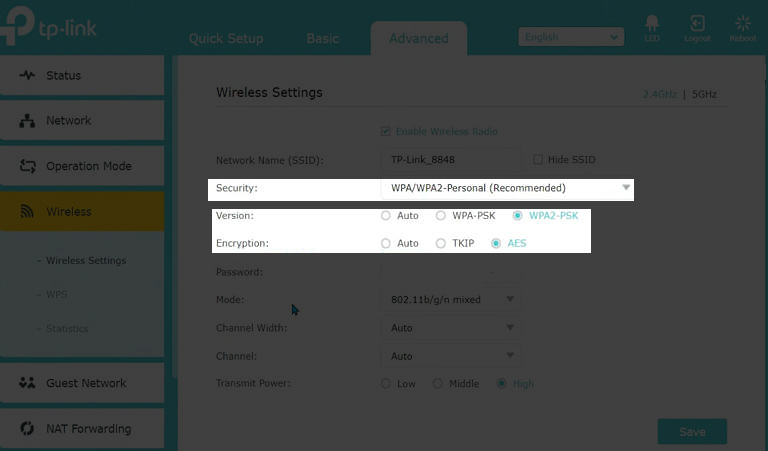
राउटर पर उपलब्ध विभिन्न एन्क्रिप्शन मोड को आज़माएं और हर बार जब आप एक नए एन्क्रिप्शन मोड में शिफ्ट करें तो इसे पुनरारंभ करें।
क्लियर गूगल प्ले सर्विसेज कैश्ड डेटा
Google Play Services आपके Android डिवाइस का एक अभिन्न अंग है। अधिकांश सिस्टम अपडेट पृष्ठभूमि में चलते हैं और भ्रष्ट गूगल प्ले कैश डेटा वाई-फाई मुद्दों का कारण हो सकता है।
हालांकि, यह स्पष्ट नहीं है कि यह करने से आईपी पता त्रुटि प्राप्त करने में विफल कैसे हल हो जाता है, लेकिन यह कोशिश करने के लिए चोट नहीं करता है।
आप सेटिंग्स> ऐप्स> सभी ऐप्स पर जाकर अपने Androids Google Play Cache को साफ़ कर सकते हैं। फिर Google Play Services की तलाश करें और टैप करें और स्टोरेज और कैश विकल्प का चयन करें, अंत में, CASHE CACHE।
अब वाई-फाई नेटवर्क को फिर से जोड़ने का प्रयास करें और यदि यह अभी भी दुर्व्यवहार करता है, तो कैश को फिर से साफ़ करें, फिर वाई-फाई नेटवर्क को भूल जाएं और अपने डिवाइस को पुनरारंभ करें। फिर वाई-फाई नेटवर्क को फिर से जोड़ने का प्रयास करें।
किसी भी वाई-फाई-कंट्रोलिंग ऐप्स को अनइंस्टॉल करें
एंटीवायरस और वीपीएन ऐप्स जैसे ऐप्स जो आपके एंड्रॉइड वाई-फाई कनेक्टिविटी के साथ बातचीत करते हैं, वे भी समस्या का कारण बन सकते हैं। ये ऐप आमतौर पर आपके एंड्रॉइड डिवाइस या राउटर से आने और बाहर जाने वाले डेटा की निगरानी करते हैं।
जैसा कि वे इंटरनेट ट्रैफ़िक की निगरानी करते हैं, वे कनेक्टिविटी मुद्दों में भी परिणाम कर सकते हैं और आपके एंड्रॉइड को राउटर से आईपी पते प्राप्त करने से रोक सकते हैं ।
इसलिए, यह महत्वपूर्ण है कि आप इन ऐप्स को अक्षम कर दें, खासकर अगर यह समस्या किसी भी उल्लिखित ऐप को स्थापित करने के बाद शुरू हुई।
आप ऐप लॉन्चर से ऐप को लंबे समय तक दबाकर एंड्रॉइड पर एक ऐप को अनइंस्टॉल कर सकते हैं और फिर सूचना आइकन को टैप कर सकते हैं। अंत में, अनइंस्टॉल चुनें और ऐप को हटाने के लिए अपनी पसंद की पुष्टि करें।
फैक्ट्री राउटर और एंड्रॉइड डिवाइस को रीसेट करती है
आपका अंतिम रिसॉर्ट राउटर और आपके फोन को रीसेट करना है। क्योंकि यदि आप ऊपर दिए गए सभी सुझावों की कोशिश करते हैं और मुद्दा बनी रहती है, तो इसका मतलब है कि इस मामले ने आपके सिस्टम में अपनी जड़ों को गहरा खोदा है, जितना आपने सोचा था।
इसके अलावा, एक फ़ैक्टरी रीसेट उन सभी सेटिंग्स और ऐप को मिटा देगा जो एंड्रॉइड डिवाइस के साथ नहीं आए थे। यह गारंटी देगा कि कोई भी ऐप जो समस्या हो सकती है वह अब आपके डिवाइस पर नहीं है।
आप सेटिंग्स> सिस्टम> रीसेट विकल्प> सभी डेटा/फैक्ट्री रीसेट को मिटाकर अपने एंड्रॉइड को रीसेट कर सकते हैं। पुष्टि करें कि आप सभी डेटा को मिटाना चाहते हैं, अपना डिवाइस पासवर्ड दर्ज करें और रीसेट को पूरा करने के लिए इसका इंतजार करें।
फैक्ट्री एक एंड्रॉइड फोन कैसे रीसेट करें
हालाँकि, आप सेटिंग्स> सिस्टम> रीसेट विकल्प> रीसेट वाई-फाई, मोबाइल और ब्लूटूथ पर जाकर पहले कनेक्शन सेटिंग्स को मिटा सकते हैं। फिर अपनी पसंद की पुष्टि करें, डिवाइस पासवर्ड दर्ज करें, और आप कर रहे हैं।
Android फोन पर नेटवर्क सेटिंग्स को कैसे रीसेट करें
निष्कर्ष
विभिन्न एंड्रॉइड सेटिंग्स को अपडेट करने के निर्देश आपके डिवाइस पर काम करने वाले चरणों से भिन्न हो सकते हैं। यद्यपि Android फोन एक ही OS का उपयोग करते हैं, निर्माता कुछ पहलुओं को बदल देते हैं और कुछ सेटिंग्स खोजने के लिए बदलते हैं। इसलिए, यदि आप समस्या को बदतर बनाने के बारे में चिंतित हैं, तो अपने उपकरणों के सटीक निर्देशों के लिए निर्माताओं से परामर्श करें। इन जैसी अनावश्यक समस्याओं से बचने के लिए हमेशा अपने उपकरणों को नवीनतम फर्मवेयर से लैस करें।
